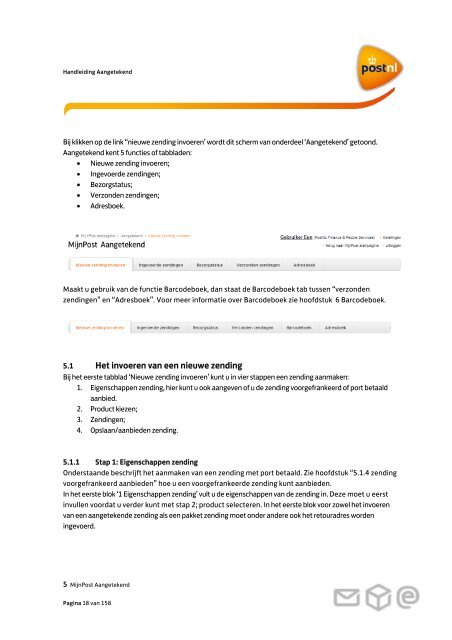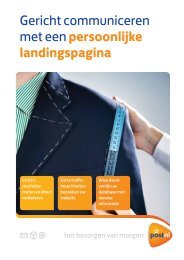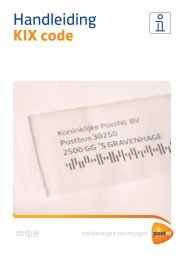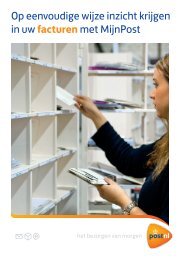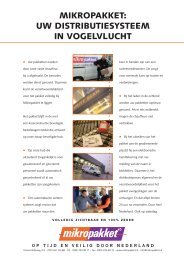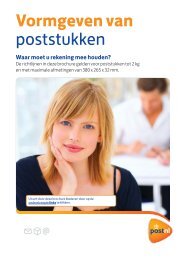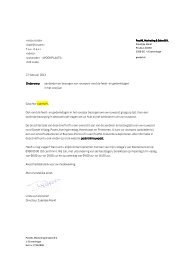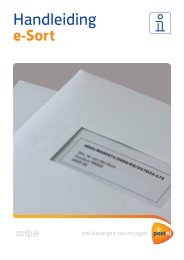Handleiding Aangetekend - PostNL
Handleiding Aangetekend - PostNL
Handleiding Aangetekend - PostNL
You also want an ePaper? Increase the reach of your titles
YUMPU automatically turns print PDFs into web optimized ePapers that Google loves.
<strong>Handleiding</strong> <strong>Aangetekend</strong><br />
Bij klikken op de link “nieuwe zending invoeren’ wordt dit scherm van onderdeel ‘<strong>Aangetekend</strong>’ getoond.<br />
<strong>Aangetekend</strong> kent 5 functies of tabbladen:<br />
• Nieuwe zending invoeren;<br />
• Ingevoerde zendingen;<br />
• Bezorgstatus;<br />
• Verzonden zendingen;<br />
• Adresboek.<br />
Maakt u gebruik van de functie Barcodeboek, dan staat de Barcodeboek tab tussen “verzonden<br />
zendingen” en “Adresboek”. Voor meer informatie over Barcodeboek zie hoofdstuk 6 Barcodeboek.<br />
5.1 Het invoeren van een nieuwe zending<br />
Bij het eerste tabblad ‘Nieuwe zending invoeren’ kunt u in vier stappen een zending aanmaken:<br />
1. Eigenschappen zending, hier kunt u ook aangeven of u de zending voorgefrankeerd of port betaald<br />
aanbied.<br />
2. Product kiezen;<br />
3. Zendingen;<br />
4. Opslaan/aanbieden zending.<br />
5.1.1 Stap 1: Eigenschappen zending<br />
Onderstaande beschrijft het aanmaken van een zending met port betaald. Zie hoofdstuk “5.1.4 zending<br />
voorgefrankeerd aanbieden” hoe u een voorgefrankeerde zending kunt aanbieden.<br />
In het eerste blok ‘1 Eigenschappen zending’ vult u de eigenschappen van de zending in. Deze moet u eerst<br />
invullen voordat u verder kunt met stap 2; product selecteren. In het eerste blok voor zowel het invoeren<br />
van een aangetekende zending als een pakket zending moet onder andere ook het retouradres worden<br />
ingevoerd.<br />
5 MijnPost <strong>Aangetekend</strong><br />
Pagina 18 van 158